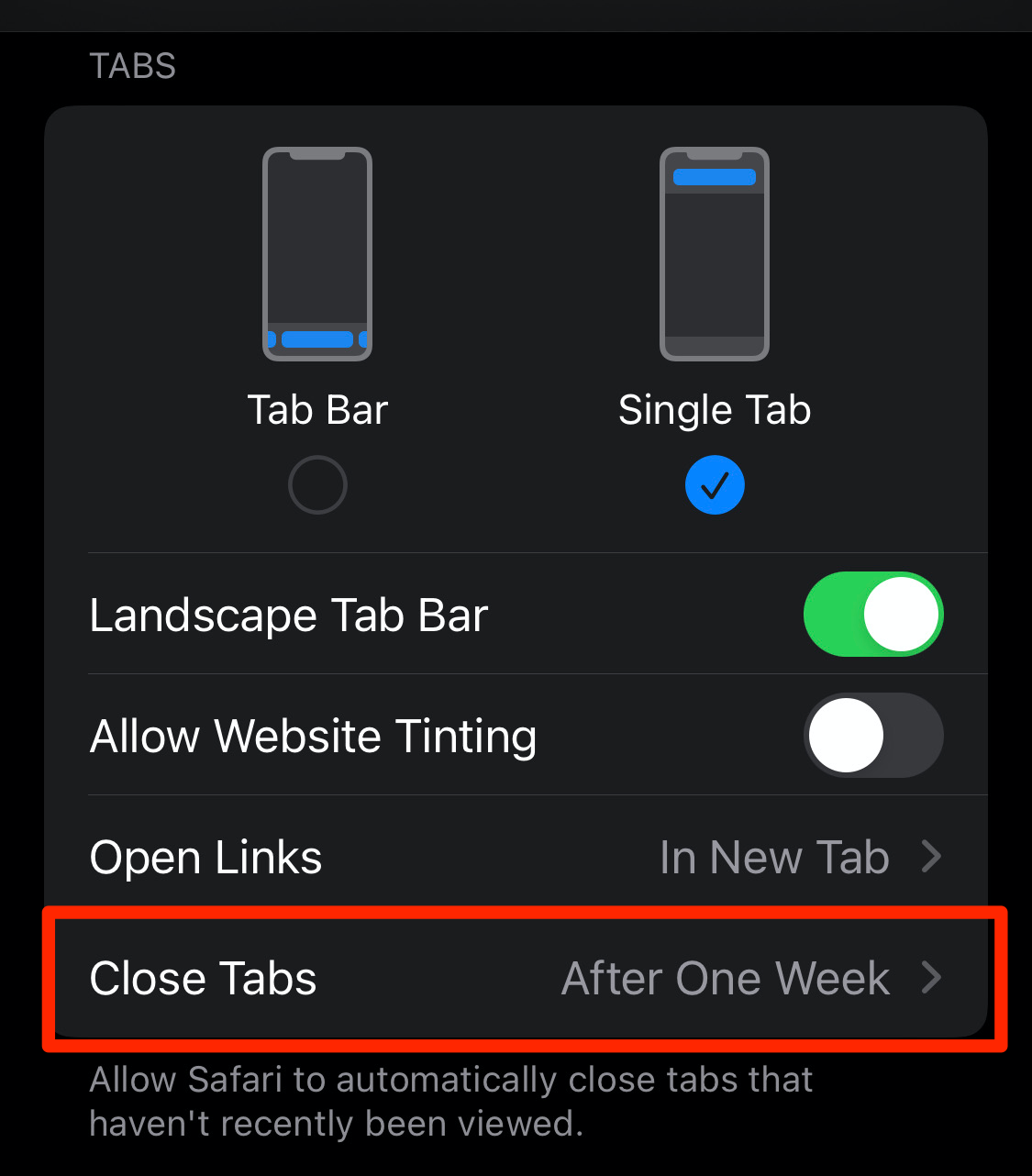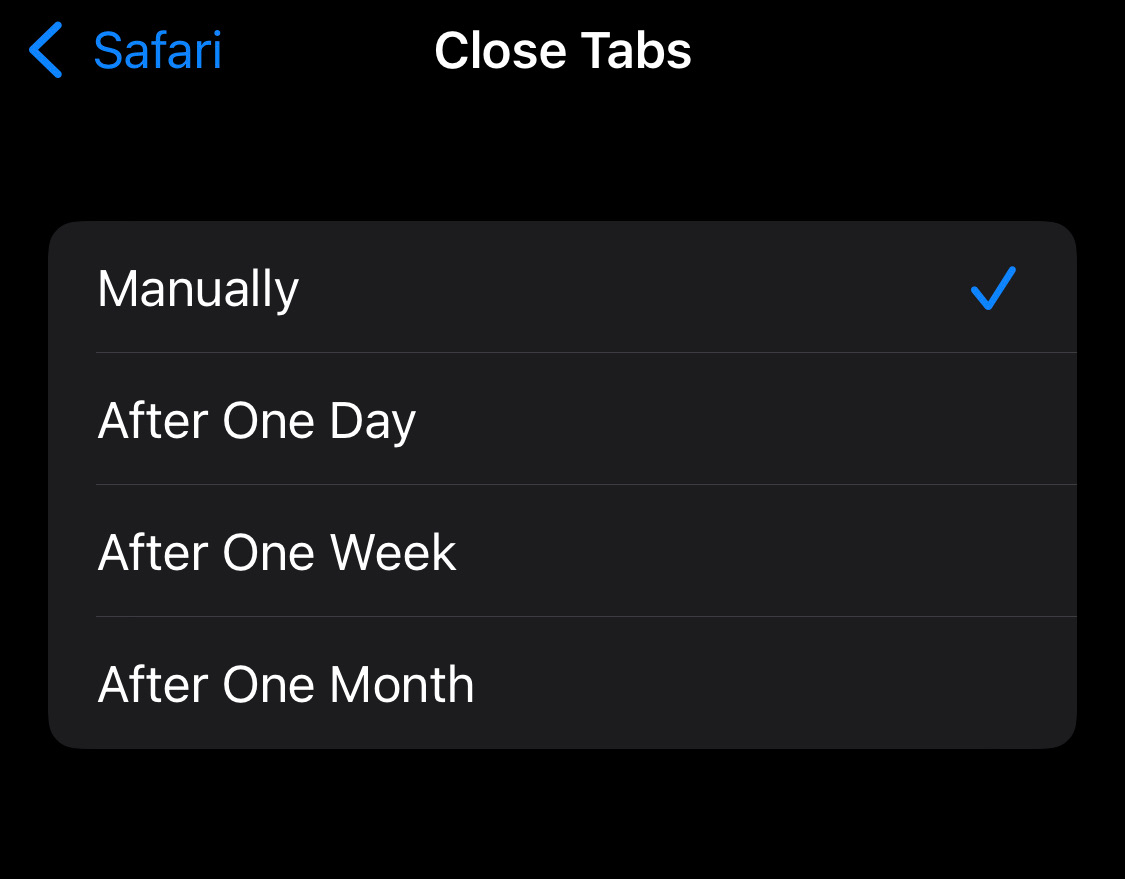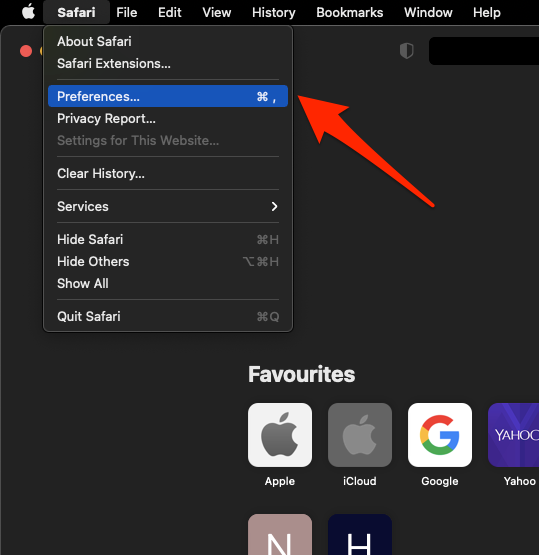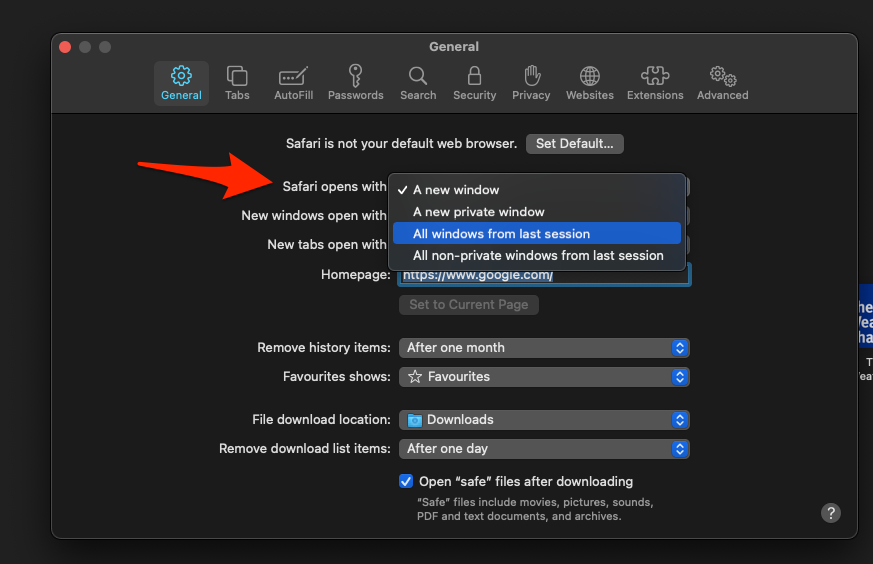iPhone 中的 Safari 标签自动关闭
Safari 浏览器具有内置的标签管理功能,可在特定时间段后自动关闭所有标签。这样做主要是为了延长电池寿命并为其他活动任务释放内存。
但正如您可能已经猜到的那样,当我们谈论选项卡自动关闭问题时,此功能通常被证明是罪魁祸首。因此,建议在您的相关设备上禁用此功能。
以下是在 iPhone 设备中更改选项卡自动关闭功能的步骤:
- 在 iPhone 上启动电话设置应用程序。
- 滚动并从设置列表中选择Safari应用程序。
- 滚动到 选项卡部分,然后选择打开关闭选项卡选项。

- 从列表中将选项设置为手动。

就是这样; 非活动选项卡的自动关闭将立即被禁用。仅当您使用手动关闭选项卡时才会关闭选项卡 从选项卡菜单。
Safari 在 Mac 中停止自动关闭
当我们在 Mac 上关闭 Safari 时,所有选项卡都会自动终止,并且在重新启动时,默认出现主页或启动页面。
但是,我们可以进行一个简单的更改,以帮助重新启动我们在关闭 Safari 浏览器之前拥有的相同选项卡。
以下是在 Safari mac 上保留上次会话中的选项卡和窗口的步骤:
- 启动的Safari浏览器在Mac上。
- 单击Safari菜单并 从下拉列表中选择首选项…。
 它将打开 Safari 浏览器的首选项窗口。
它将打开 Safari 浏览器的首选项窗口。 - 切换到“首选项”窗口中的“常规”选项卡。
- 在Safari 使用设置打开下,选择上次会话中的所有窗口下拉选项。

- 重新启动Safari Mac 浏览器。
虽然这些选项在 Mac 和 iPhone 上的命名不同,但它们都具有相同的目标,以防止 Safari 自动关闭选项卡。下次启动浏览器时,所有选项卡将自动开始加载。
Safari 选项卡自动关闭
我们总结了有关如何阻止 Safari 自动关闭选项卡的本指南。毫无疑问,当您不得不放开所有打开的标签而无需您的干预时,这是一种非常令人愤怒的体验。
但是,通过我们上面分享的解决方法,它应该可以解决问题。
但是,即使Safari 浏览器由于任何内存问题而被强制退出或突然关闭,也不必担心,因为浏览器会在您下次启动 Safari 浏览器时自动加载这些选项卡。
正文完